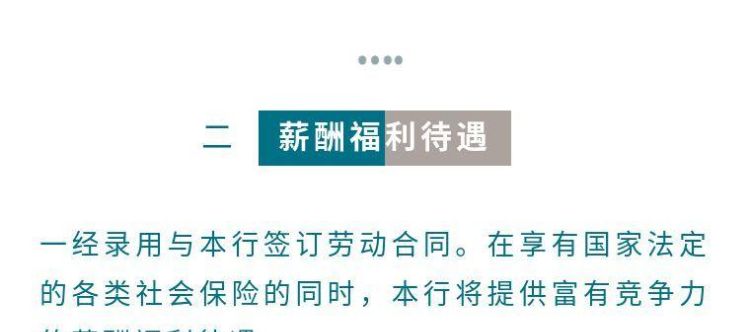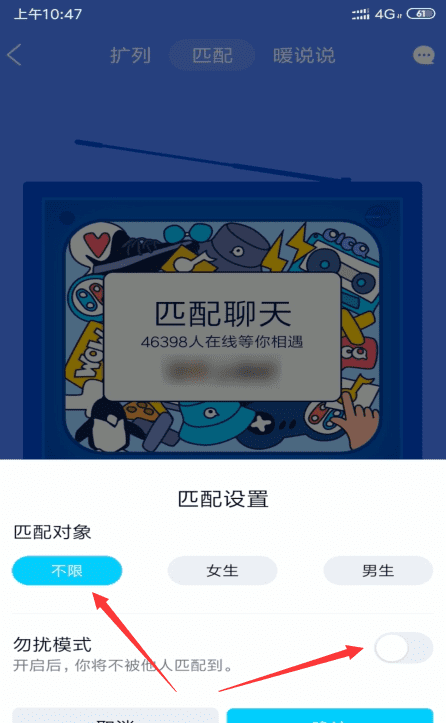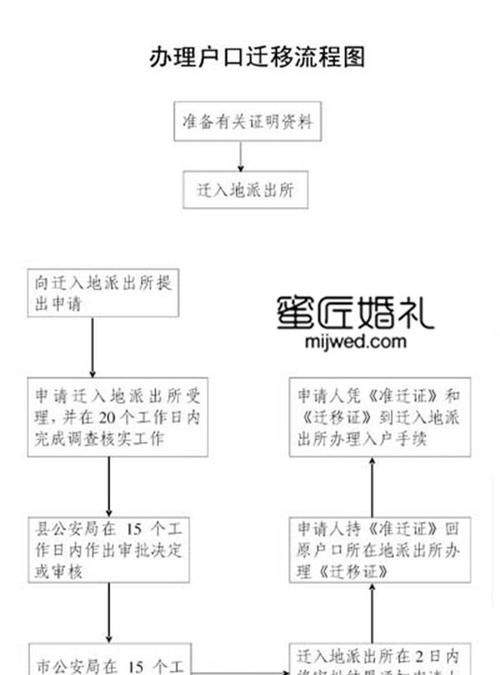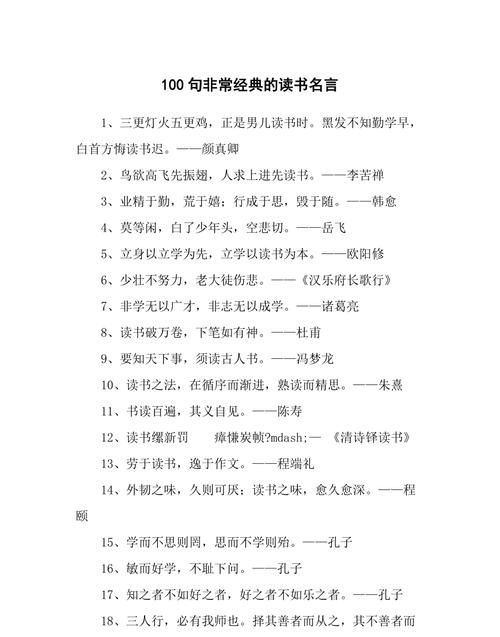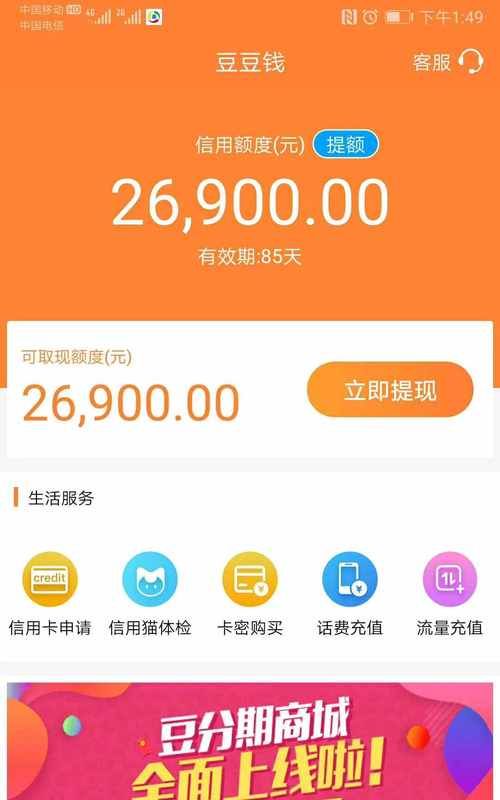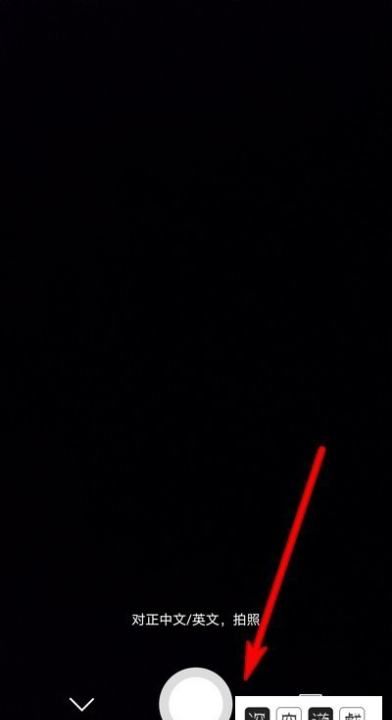本文目录
系统丢了文件怎么找回
windows/system32/config/system的损坏或丢失的原因:电脑的初始化文件遭破坏所致。导致破坏的原因也可能是病毒或其他原因。
由于Windows启动需要读取Syatem.ini,Win.ini和注册表文件,如果C盘根目录下有config.sys,Autoexec.bat 文件,这两个文件也会被读取。只要这些文件存在错误信息就可能出现死机。
因windows/system32/config/system的损坏或丢失解决方法:
1,这个问题多半是由于内存条质量原因引起,请先检查与更换内存测试。
2,硬盘坏道,请修复。
3,以上都不是的话,请用以下方法:
当XP启动不起来并提示以下文件损坏或丢失windows无法启动WINDOWS/system32/config/system 需要光盘启动按"r"修复时,采用这种办法 前提是必须能重启到DOS下,如果系统是NTFS的话,那还要DOS支持才行;请用相关启动光盘或MaxDOS启动到DOS下 先到windows/repair目录里 然后copy system c:/windows/system32/config/system 这样就可以重启到桌面了。但这样以前的设置就全没了,这是恢复到第一次启动到桌面时的配置,还要重新安装你的驱动和设置。
如何是用windows 2000系统也出现这个提示:C:/winnt/system32/config/system 或者c:/winnt/system32/drivers/ntfs.sys文件丢失,方法也是可以用2000的系统安装光盘进入安装界面按R键进行修复.。
用系统安装盘启动系统,按“R”键选择修复或恢复选项,进入故障恢复控制台。系统会自动检测安装的操作系统,输入数字1选择需要修复的操作系统,按要求键入本地管理员账户Administrator的密码即可进入DOS控制台界面。
依次键入如下命令行:
md tmp copy c:/windows/system32/config/system c:/windows/tmp/system.bak copy c:/windows/system32/config/software c:/windows/tmp/software.bak copy c:/windows/system32/configm c:/windows/tmpm.bak copy c:/windows/system32/configcurity c:/windows/tmpcurity.bak copy c:/windows/system32/config/default c:/windows/tmp/default.bak delete c:/windows/system32/config/system delete c:/windows/system32/config/software delete c:/windows/system32/configm delete c:/windows/system32/configcurity delete c:/windows/system32/config/default
(注:下面的步骤即是将windows/repair目录中存放的最原始的系统信息文件还原道系统目录中。)
copy c:/windows/repair/system c:/windows/system32/config/system copy c:/windows/repair/software c:/windows/system32/config/software copy c:/windows/repairm c:/windows/system32/configm copy c:/windows/repaircurity c:/windows/system32/configcurity copy c:/windows/repair/default c:/windows/system32/config/default
所有文件都copy完毕的话,键入exit命令重新启动即可。
此外,如果遇到某些不知名的系统启动文件损坏时,也可以通过故障恢复控制台来修复。一般来说,进入故障恢复控制台后键入“Fixboot”命令将新的分区引导扇区写到系统分区中,很多情况下可以解决系统无法正常启动的问题。
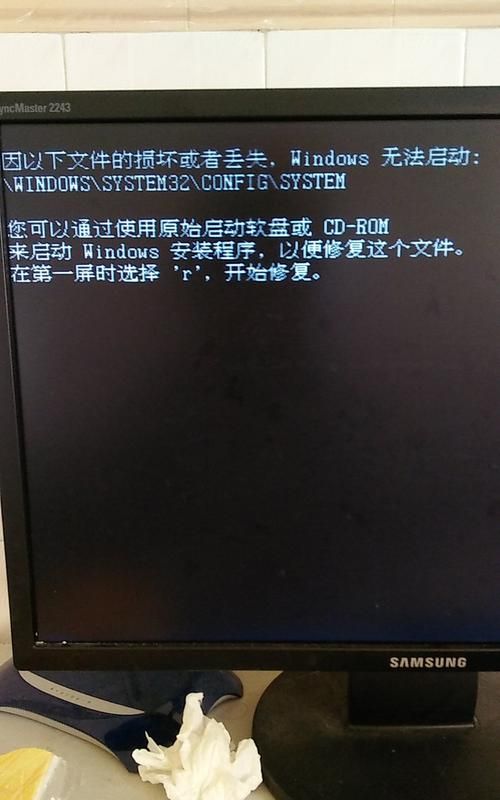
电脑引导文件丢失怎么修复
1、在启动计算机时即刻按Delete(Del)【删除键】进入BOIS【基本输入输出系统】设置。
2、选择AdvancedBIOSFeatures【高级BOIS特性设置】,并将FirstBootDevice(1stBoot)【第一启动设备】根据需要设置为CDROM【光盘启动】或Floppy【软盘启动】。具体操作:将光标移动到FirstBootDevice(1stBoot),按Enter【回车键】,用光标键选择CDROM或Floppy再按Enter【回车键】,然后按F10当你看到类似Saveandexitsetup?(Y/N)【是否保存设置并退出?】,你键入Y,也就是Yes【是】,这时候计算机自动重启。
3、重启后插入Windows98光盘(或软盘)即可进入DOS。
4、在DOS提示符下面输入:formatc:完成格式化,当你输入这个命令后,你会看到Proceedwithformat?AllthedataonDrive
C:willbelost.(Y/N)【是否进行格式化,C扇区上的所有数据将会丢失.】,这时你不用担心,因为要安装新的系统就必须格式化分区。因此你可以输入Y,也就是Yes【是】,这时候格式化正式开始。
5、格式化完成后插入你自己要安装的Windows98/2000/XP等系统盘(光盘启动),并按照提示安装即可。
6、装上适合的声卡、显卡、网卡等驱动程序。

如果电脑文件丢失怎么办并且打不开怎么修复
恢复文件方法一:Windows恢复法已经删除的文件还能恢复吗?可以的。你可以试试Windows备份文件来还原文件。具体步骤:
步骤1:点击电脑的“开始”选项里面的“控制面板”点击“系统和安全”里面的“备份和还原”接着点击“选择要从中还原文件的其他备份”
步骤2:选择一个备份的位置,点击“下一步”选择你要恢复的数据。在展开的页面里面有“搜索”、“浏览文件”、“浏览文件夹”这三个选项,根据你自己的需要来选择查找文件。选择好后,点击“还原”选项,再点击“完成”即可
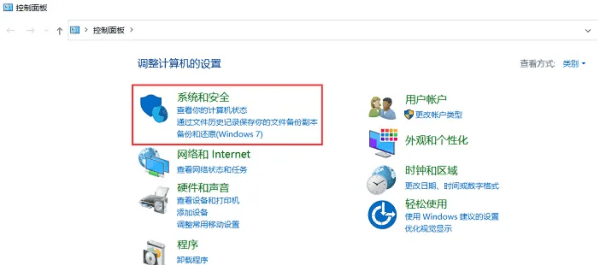
恢复文件方法二:通过用恢复软件找回电脑误删除文件数据 哇数据恢复专家就是一款简单易上手的电脑文件误删恢复软件,我们最好挑选一款恢复速度快、能够保证恢复文件完整的软件。
步骤:把软件安装到电脑后打开,勾选误删文件的文件类型,选好后点击「扫描」显示在主界面的就是扫描后的文件结果,扫描到的误删文件会全部显示在列表中,我们需要根据给出的预览信息找到需要恢复的文件,把这些文件依次勾选,点击「恢复」
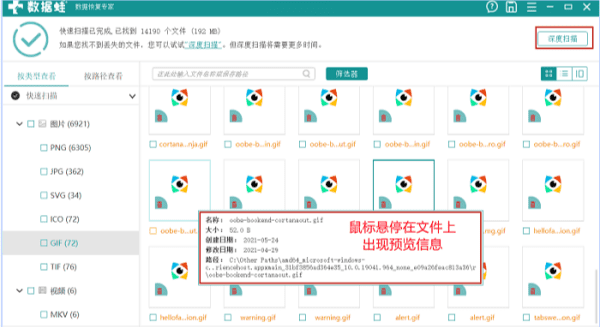
电脑开机时出现文件丢失应该怎么处理呢
修复系统引导文件需要制作好系统启动U盘或 Win PE U盘。
第一步:
使用制作好的系统启动U盘或 Win PE U盘,进入到命令指示符
注意:不同操作方式,操作画面可能会有差异。
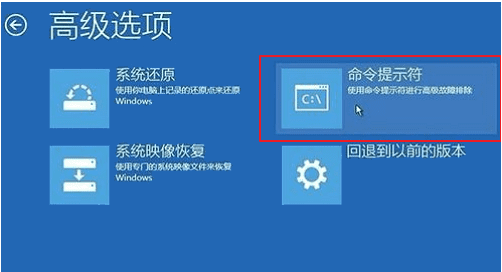
第二步:
打开命令提示符,执行 bcdedit /enum 命令。
如果看到下图红框中的提示,则说明引导已经损坏。
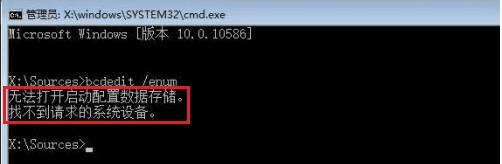
第三步:
依次执行如下命令修复 Windows 10 的主引导记录并重建 BCD 配置文件:
BOOTREC /SCANOS 用于扫描安装成功后有引导记录了的操作系统
BOOTREC /FIXMBR 用于修复传统引导的mbr记录
BOOTREC /FIXBOOT 用于修复损坏的扇区引导
BOOTREC /REBUILDBCD 用于重建修复BCD引导记录
BOOTREC /SCANOS 命令:
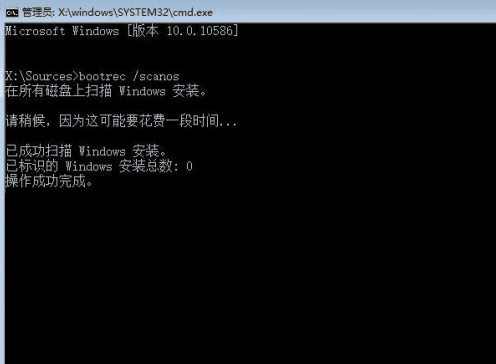
BOOTREC /FIXMBR 命令:
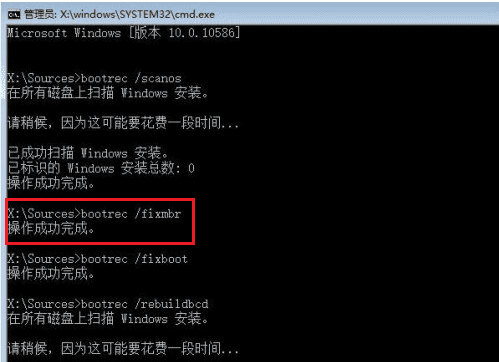
BOOTREC /FIXBOOT 命令:
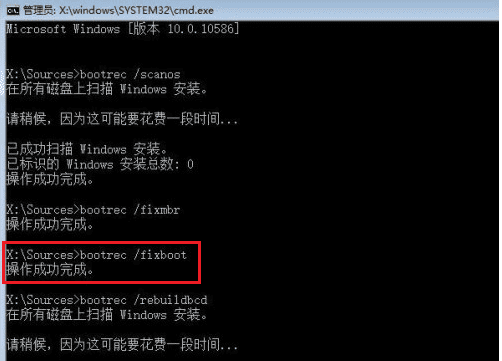
BOOTREC /REBUILDBCD 命令:此步结束后,修复则已完成。
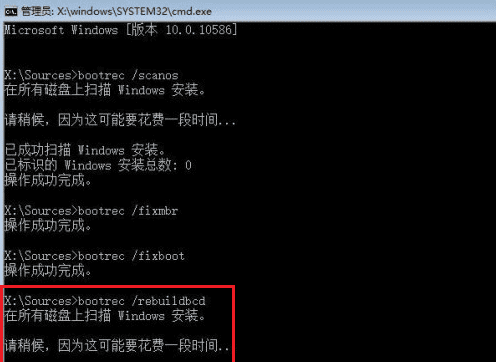
第四步:
再次使用bcdedit /enum 命令检查引导是否重建完成。
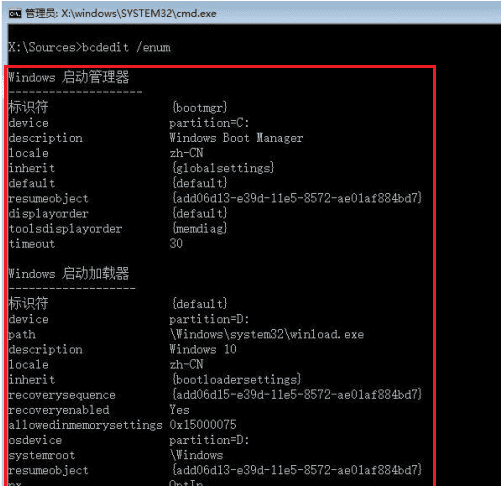
以上就是关于电脑文件丢失无法启动怎么办,系统丢了文件怎么找回的全部内容,以及电脑文件丢失无法启动怎么办的相关内容,希望能够帮到您。
版权声明:本文来自用户投稿,不代表【蒲公英】立场,本平台所发表的文章、图片属于原权利人所有,因客观原因,或会存在不当使用的情况,非恶意侵犯原权利人相关权益,敬请相关权利人谅解并与我们联系(邮箱:350149276@qq.com)我们将及时处理,共同维护良好的网络创作环境。